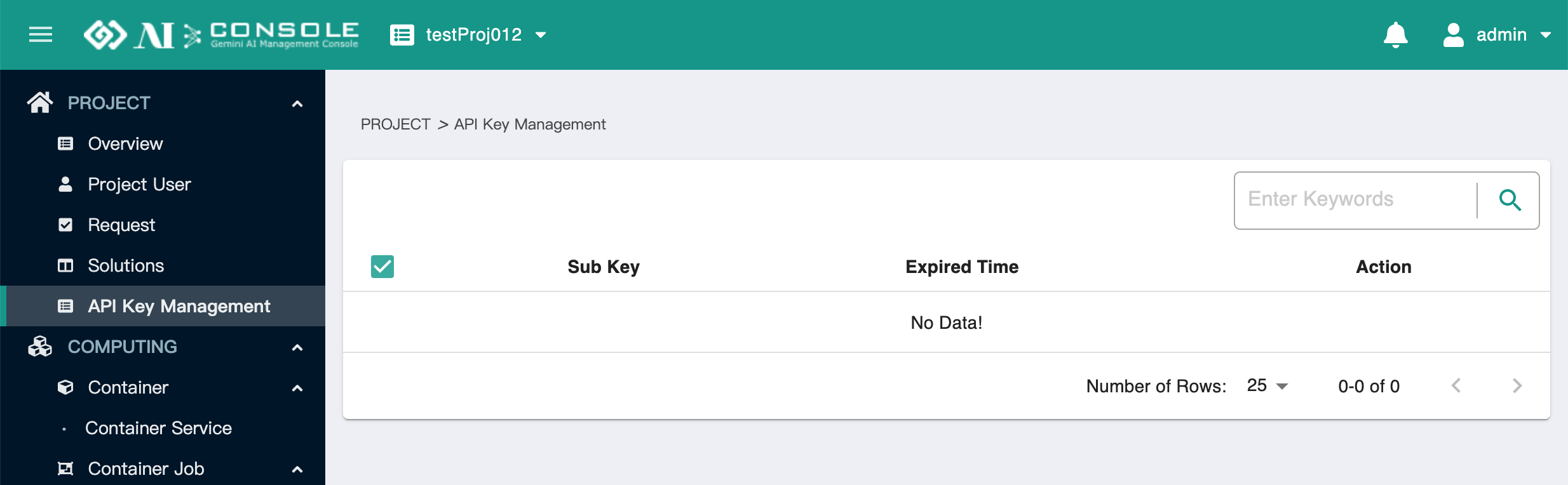專案(Project)
專案 (Project) 之下為系統管理者與使用者對專案的相關功能,以下將以系統管理者角色,於接下來的小節詳細說明其功能。
info
本文件的說明,僅 概觀 (Overview) 需切換到 admin 專案操作,其餘內容請切換到 一般專案 進行操作。
概觀 (Overview)#
AI Console 首頁是儀表板資訊,您可透過儀表板查看您所有專案和各別專案的資源使用情況與資源限制。身為系統管理者,當專案為 admin 時,可以快速瀏覽所有專案的使用資源,若切換到其他專案時,可查看各別專案的使用資源狀況。各別專案的儀表板說明,可參閱使用者手冊內的 專案 (Project)。
下圖為在 admin 下瀏覽所有專案的使用資源加總,與系統各平台資源的佔比,包含 CPU、Memory、GPU,以便快速確認平台資源是否足夠。
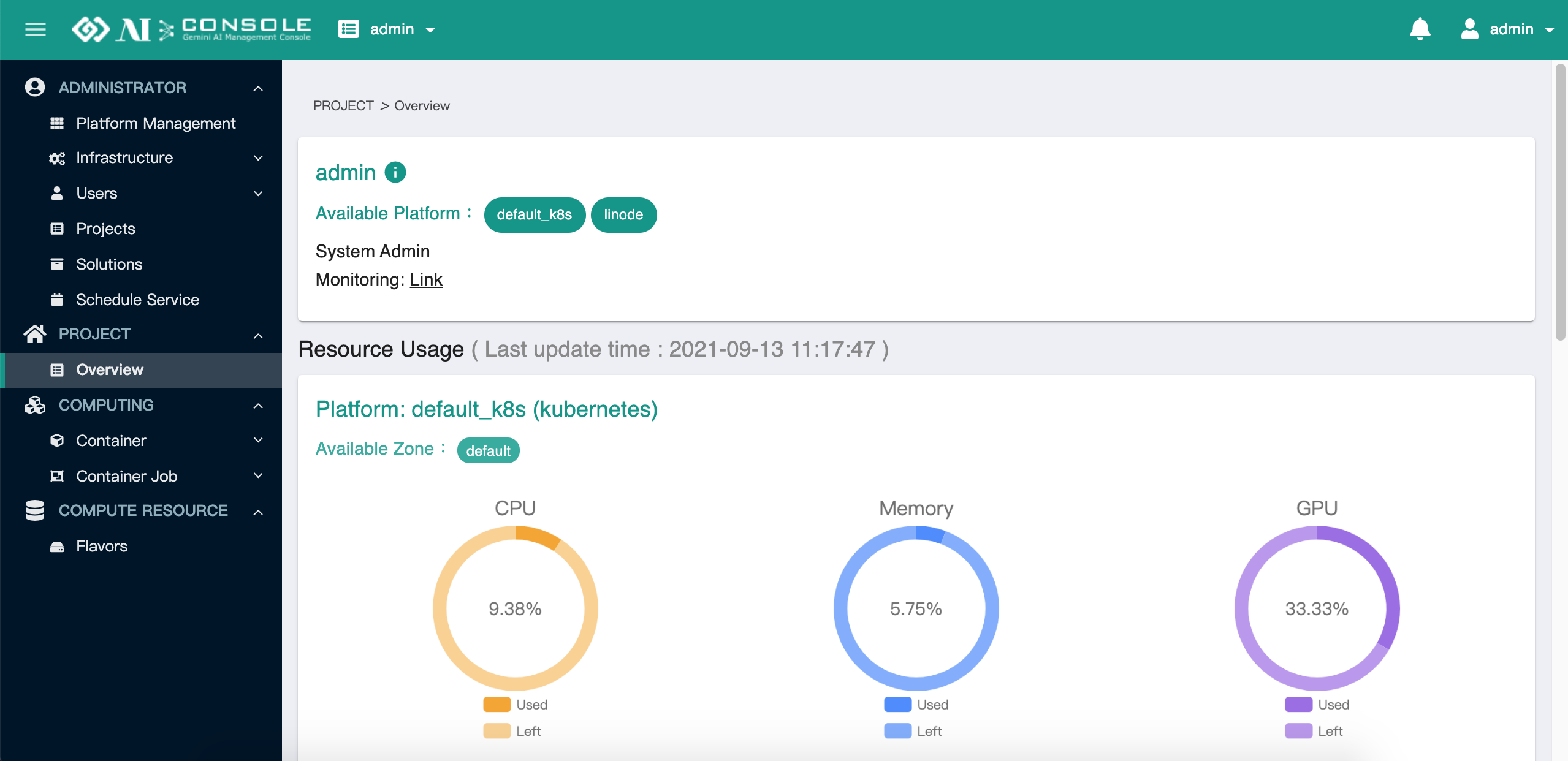
另外也可透過區 (Zone)、容器服務 (Container Service)、容器工作 (Container Job) 圖,來查看各項資源佔比,以下說明這三項圖示:
- 區 (Zone):可查看 Kubernetes Pod 在各區的比例,下圖僅有一個區,因此此區的 Pod 佔全部區域比例的 100%。
- 容器服務 (Container Service):可查看所有容器服務的狀態比例,如下圖有一個 Service 為 Error 狀態,兩個 Service 為 Ready 狀態。
- 容器任務 (Job):可查看所有容器任務的狀態比例,如下圖有一個 Job 為 Cancelled 狀態,八個 Job 為 Failed 狀態。
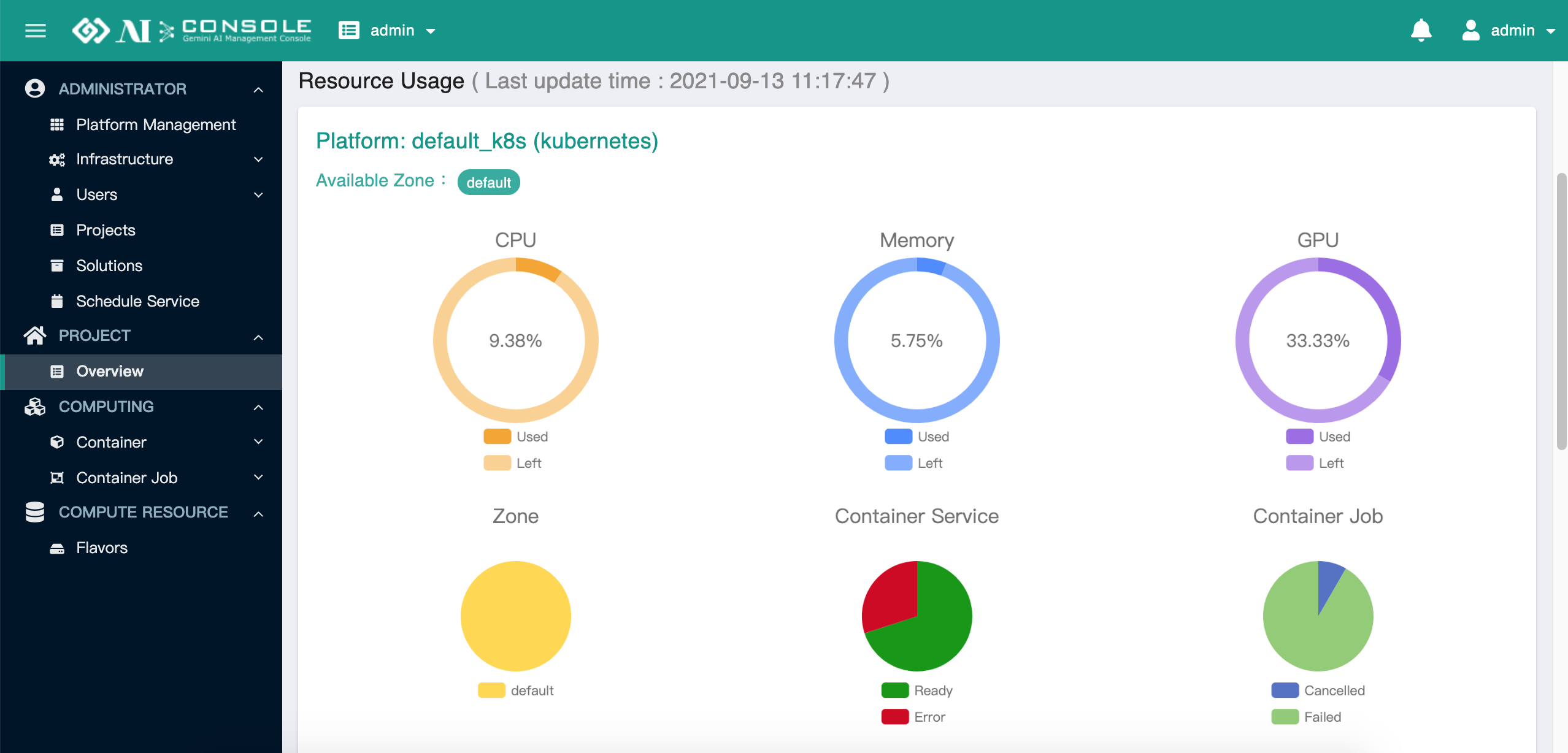
專案使用者 (Project User)#
瀏覽專案使用者:在專案使用者 (Project User) 頁面,可查看該專案底下所有的使用者資訊,包含使用者名稱(User Name)、Email、專案角色(Role)、帳號來源(Create By)、創建時間 (Created Time)、自助服務(Self-service)。
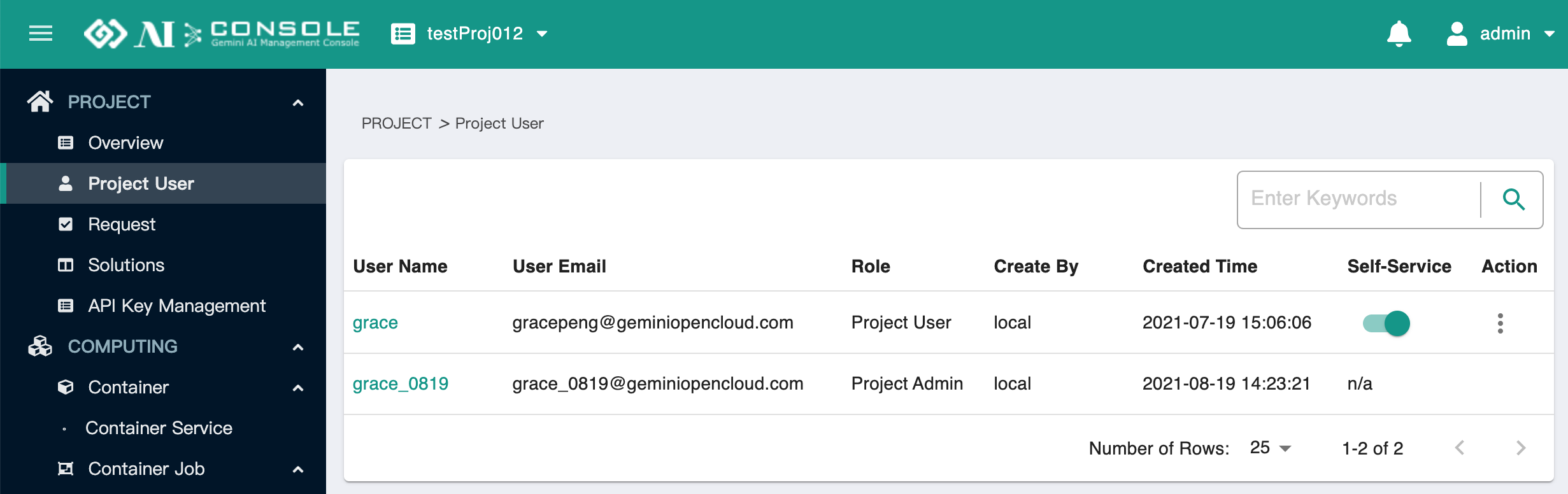
切換身份:點擊
Action (動作)選擇Change Role (切換身份),可以切換該使用者成為專案使用者,或是專案管理者。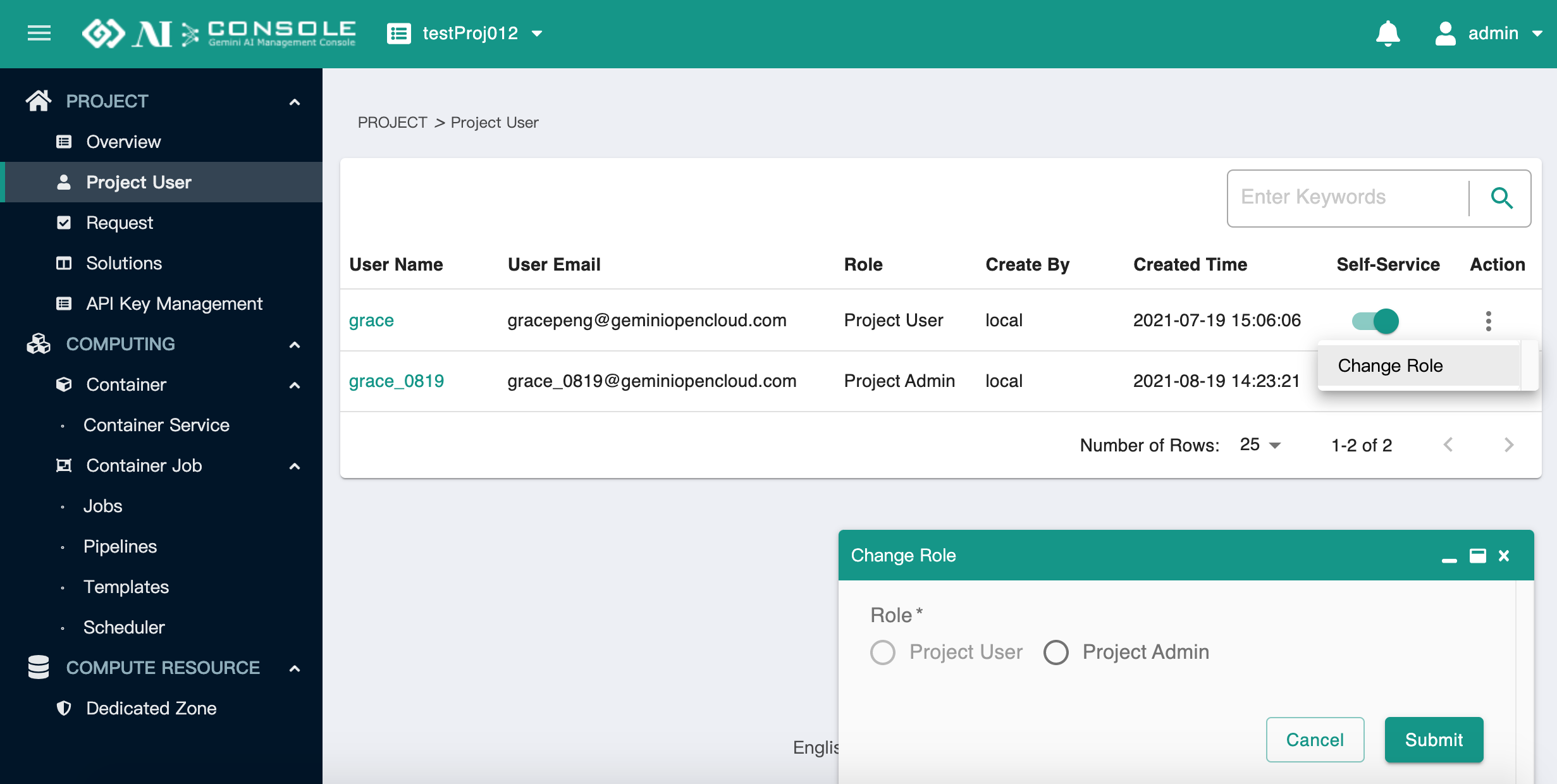
自助服務權限:可以在
Self-Service (自助服務)欄位,將專案使用者 (Project User)開啟服務的權限設定為啟用 (Enable) 或停用 (Disable),若設定為 Disable,該帳號在此專案底下,均只能透過申請方式來開通服務,也就是都要經由專案管理員核准或拒絕。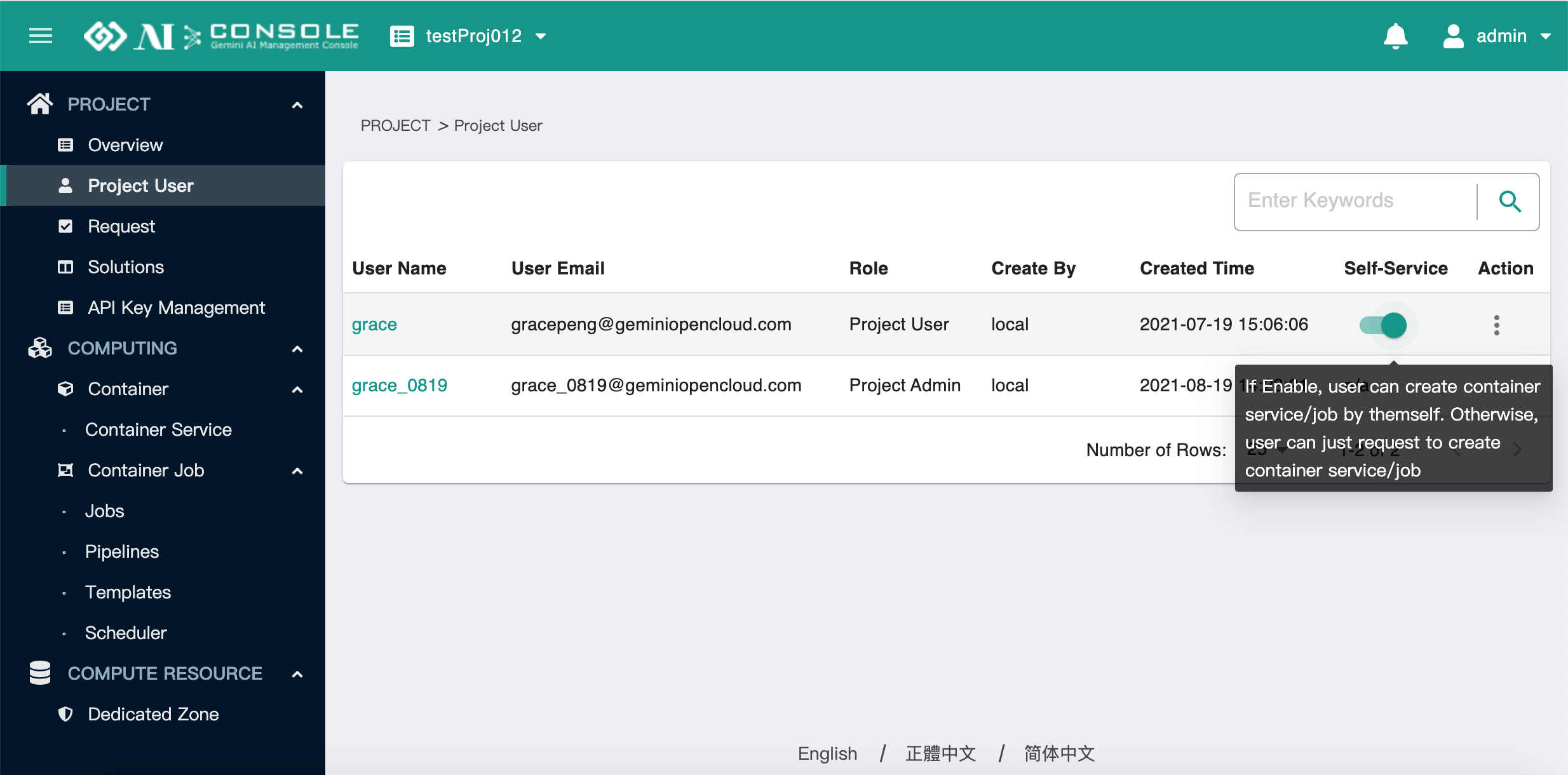
專案服務申請 (Request)#
在上述 專案使用者 (Project User) 的 自助服務(Self-service) 權限為 Disable 狀態時,僅能透過 申請服務開通 (Request Service) 的方式向專案管理者申請服務。若已有使用者申請時,就會出現在此頁面中,點擊 Approve 核准,或 Reject 拒絕。請注意,若專案管理者拒絕時,需要填寫拒絕的理由。
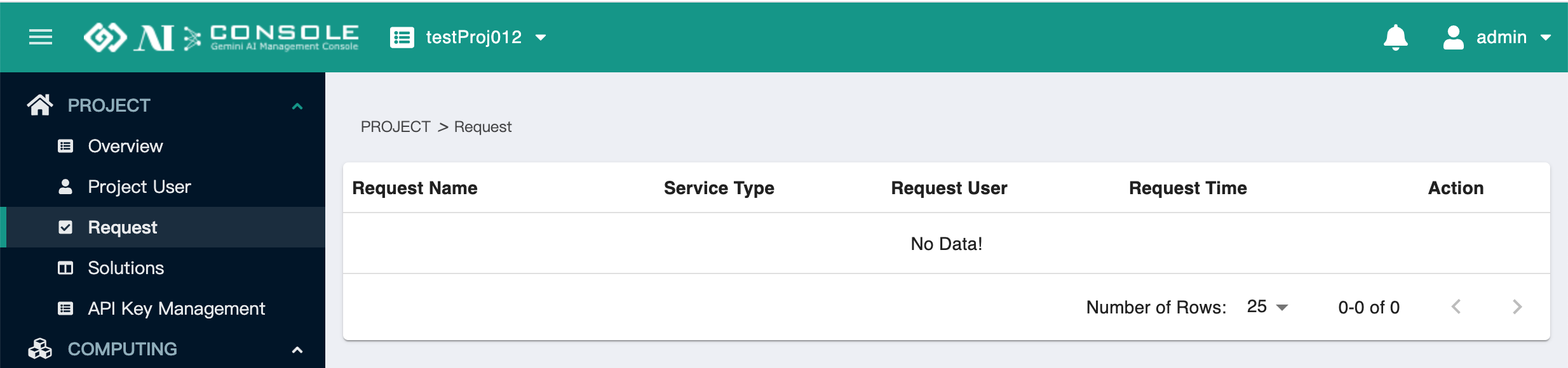
解決方案 (Solutions)#
系統管理員或專案管理員,在此頁面下列可瀏覽此專案下可用的解決方案 (Solutions),包含名稱、狀態、類型、公開狀態、專案管理員專用,以及創建時間。若想了解更多,請瀏覽系統管理員文件內的 解決方案 說明。
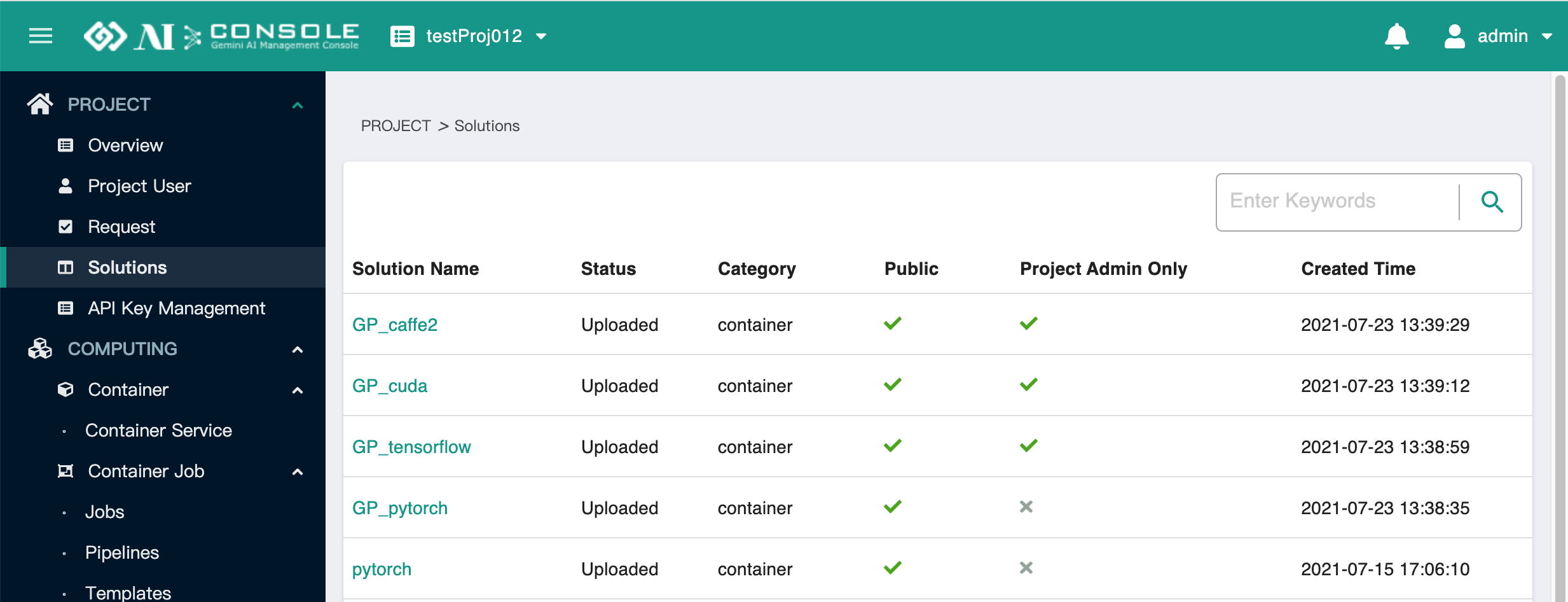
點擊解決方案名稱可檢視詳細資訊,可瀏覽此解決方案內建的 映像檔 (Image、規格 (Flavor) 等資訊,依照不同的解決方案顯示的內容不一樣。下圖僅做為示意。
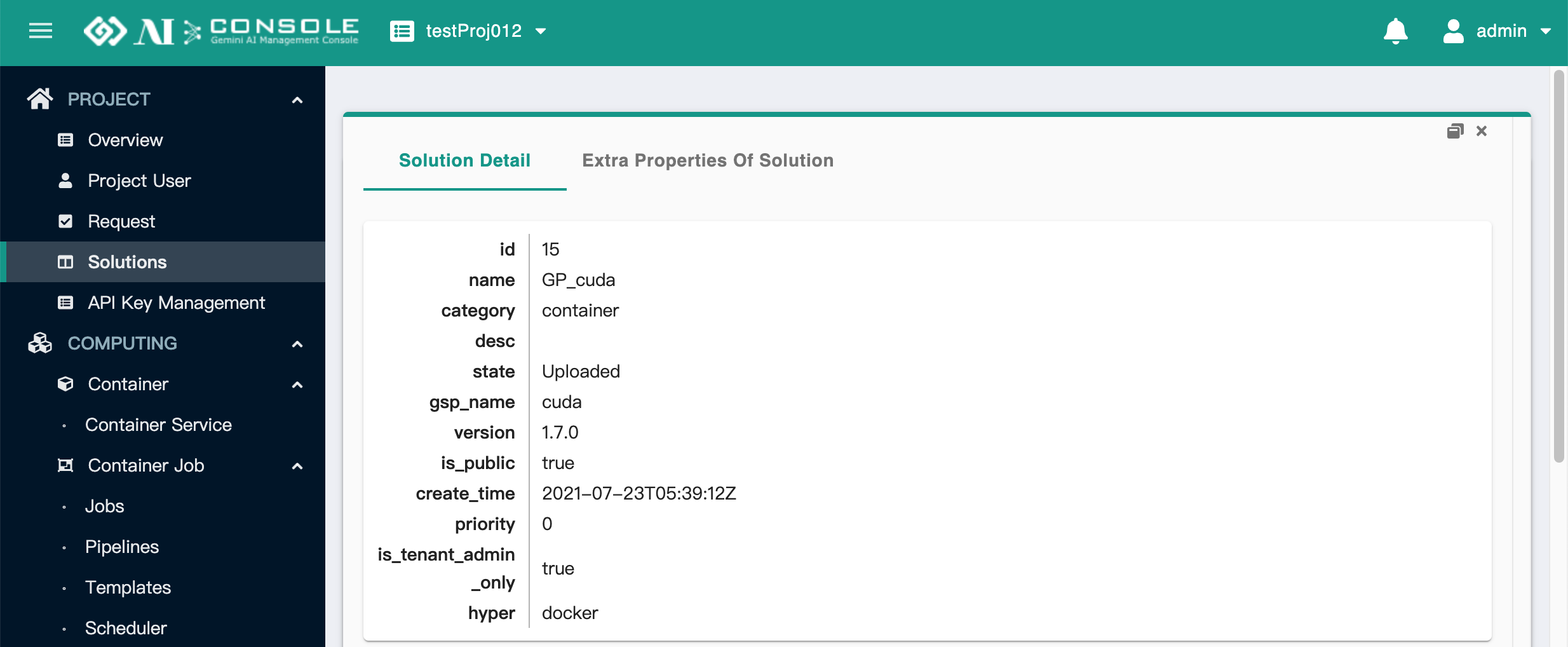
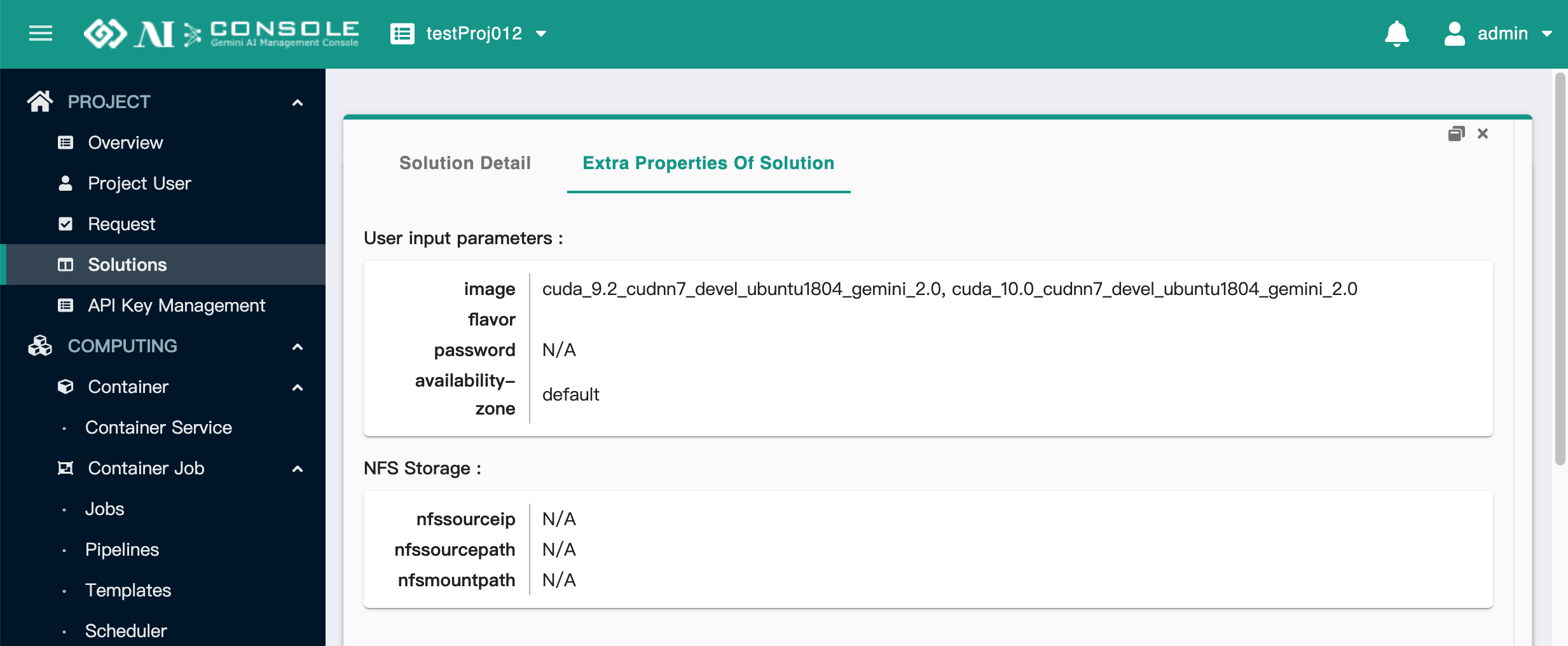
API 金鑰管理 (API Key Management)#
info
本功能僅限進階版 (Advanced) 以上版本使用
此功能可查看此專案內使用者所產生的 API Sub Key,讓第三方的服務可使用該 Key 透過 API Gateway 服務呼叫 AI Console API。可透過 動作 (Action) 欄位延長金鑰的使用時間,若不需要也可直接進行刪除。